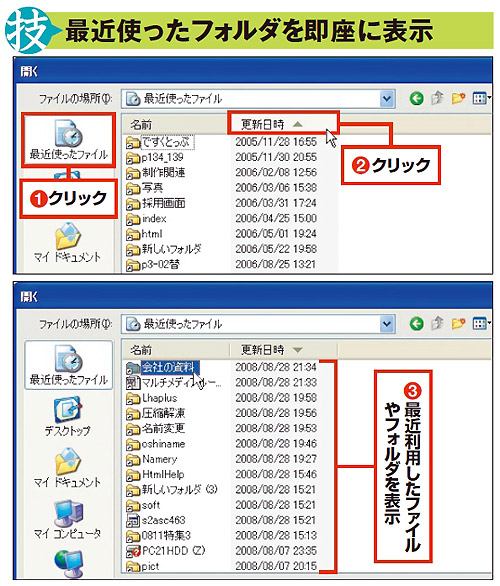Excelなどのソフトを使っていて、「ファイルを開く」「ファイルに名前を付けて保存」をするとき、ファイル選択の画面が表示される(図1)。ここで、深い階層にあるフォルダを選ぶのは、かなり面倒だ。この「開く・保存」画面でも、素早く必要なフォルダを開く便利なワザがある。早速見ていこう。
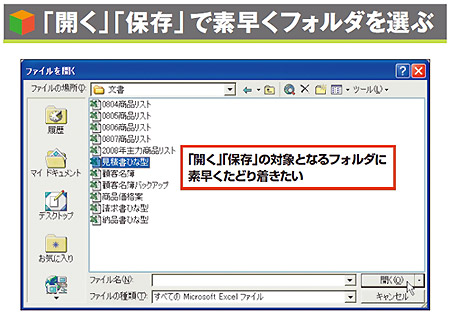
フォルダの“履歴”を活用, フリーソフトなら一発操作
開く・保存画面でぜひ利用したいのが、画面左の一覧にある「最近使ったファイル」という機能。このボタンを押すと、一度利用したファイルやフォルダの“履歴”が表示される。その中のファイルやフォルダをクリックすると、すぐに開くことができる。
ただし、ソフトの標準的な開く・保存画面では、履歴が古い順に並んで表示される。新しい順に並べ替えると、効率よくファイルやフォルダを探せる(図2)。